不确定您安装的Windows10版本是32位还是64位?
当然,这不是你想要猜测的。
在为您的硬件安装设备驱动程序并在某些类型的软件之间进行选择时,了解您的Windows10副本是32位还是64位变得非常重要。
一种快速判断您运行的是32位还是64位版本的Windows10的方法是查看有关控制面板中的操作系统安装的信息。
1.打开Windows控制面板。
您可以通过高级用户菜单更快地检查Windows系统类型,但只有当您使用键盘或鼠标时,它才可能更快。打开该菜单,单击或触摸系统,然后跳到步骤4。
2.触摸或单击“控制面板”中的“系统和安全”。
如果您的视图设置为大图标或小图标,则不会在“控制面板”中看到“系统和安全性”链接。如果是,请找到系统并触摸或单击它,然后跳到步骤4。
3.随着系统和安全窗口现在打开,点击或触摸系统。
在Windows 10中访问System applet的一种更快捷的替代方法是单击“开始”菜单,然后将鼠标悬停在“控制面板”上,然后单击“系统”。
4.随着系统的小程序现已开放,名为有关计算机查看基本信息,找到系统区域,坐落在大Windows徽标。所述系统类型会说明64位操作系统或32位操作系统。
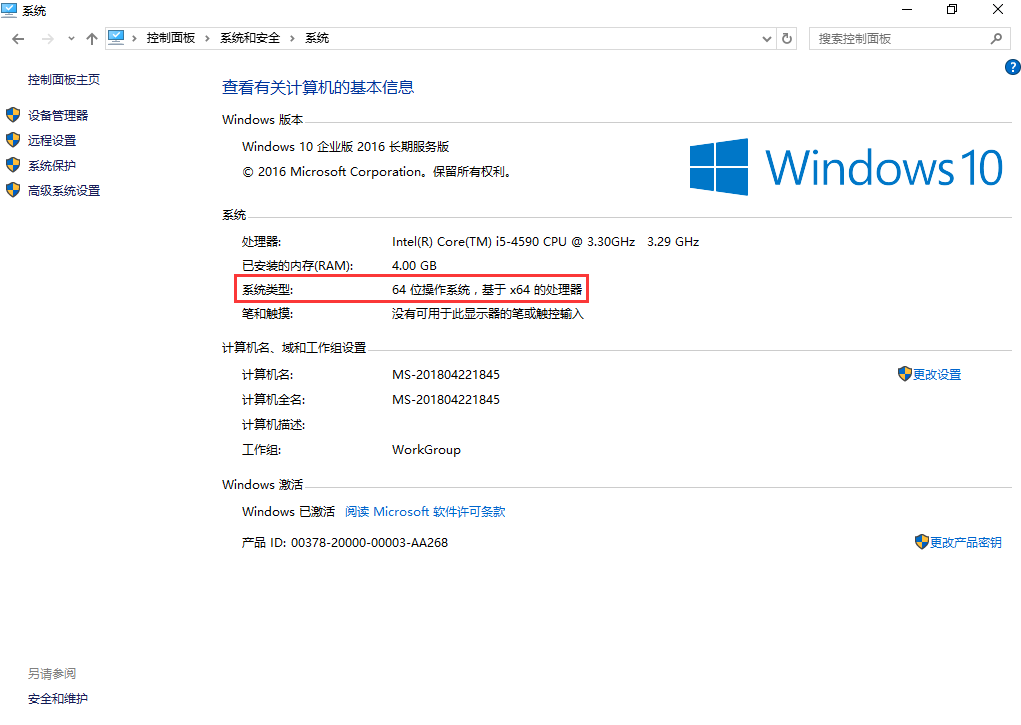
Windows 10“系统属性”面板的“系统类型”中的64位操作系统说明
第二部分信息(基于x64的处理器或基于x86的处理器)表示硬件架构。可以在基于x86或x64的系统上安装32位版本的Windows,但64位版本只能安装在x64硬件上。
5.您现在应该确定您的操作系统是32位还是64位
系统,包含Windows系统类型的控制面板小程序,也可以通过从“运行”或“命令提示符” 执行控control /name Microsoft.System 命令来打开。
系统技巧:也可右键单击“此电脑”,打开“系统属性”对话框。
相关链接:一个文件夹快速判断Windows系统是32位或64位
下一篇::如何查看Windows版本号
- 三种方法解决如何在Windows10中启用或禁用麦克风
- 如何停止Windows10强制更新
- 超酷!使用系统隐藏的国际壁纸和主题
- 如何检查Windows10许可证类型?是零售、OEM还是批量
- Windows10许可证:零售、OEM和批量不同类型详解
- 在Windows10中从Windows\Installer文件夹删除文件是否安全?
我有话说
最新文章
- 1三种方法解决如何在Windows1

您要在Windows10上启用或禁用麦克风吗?许多......
- 2如何停止Windows10强制更新

正在使用Windows10,每次下班关机时提示更新......
- 3超酷!使用系统隐藏的国际壁纸

超酷!使用隐藏的国际壁纸和主题首次安装Win......
- 4如何检查Windows10许可证类型

是否要检查您的Windows10许可证是零售,OEM还......
- 5Windows10许可证:零售、OEM和

想知道零售,OEM和批量许可之间的区别吗?Win......
推荐文章
热门文章
- 1GHOST官方回复:解决ghost备份过程

在GHOST备份Windows10/8过程中出现:“Encou...
- 2如何修复BOOTMGR丢失错误

Windows系统中BOOTMGR错误的故障排除指南:B...
- 3gho文件大?大于4G!快来给你的系统

关于gho映像文件分卷gho文件大?大于4G!不好...
- 4系统瘦身:如何移动Windows10休眠

在Windows10中默认打开休眠功能。打开休眠功...
- 5联盟软件包导入技术员联盟版GHO系

本站技术员联盟版系统已全面支持2345、蓝光...
